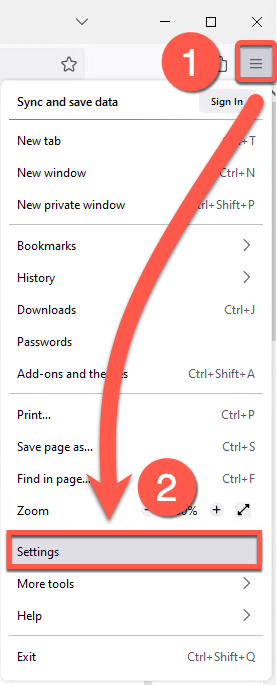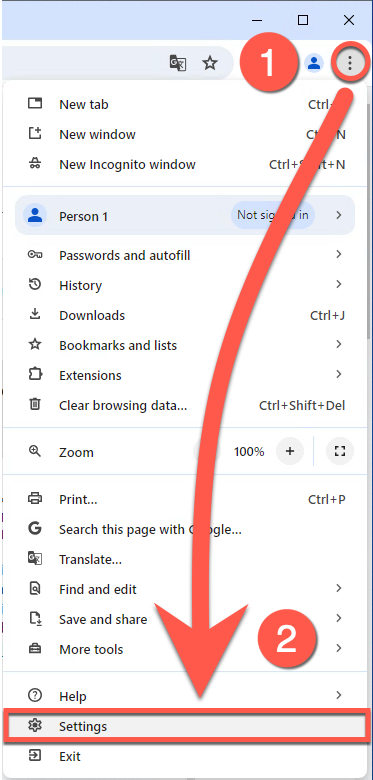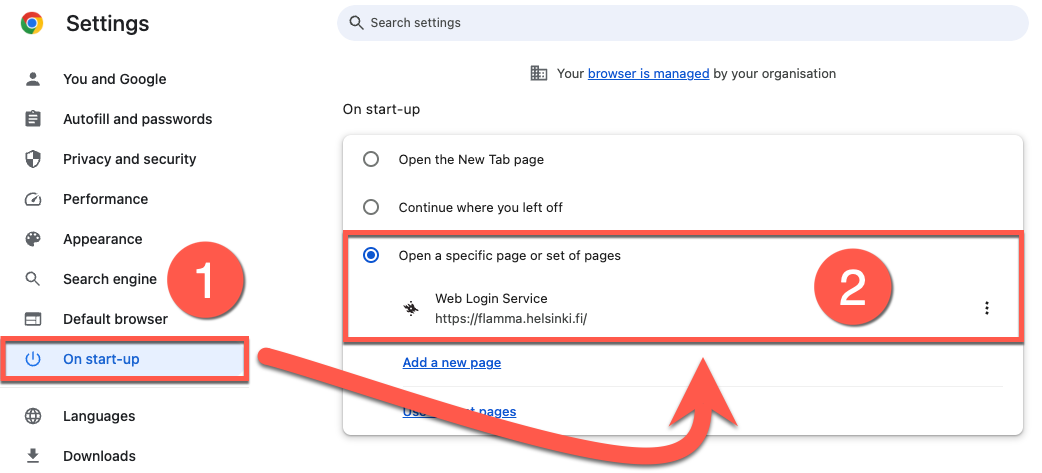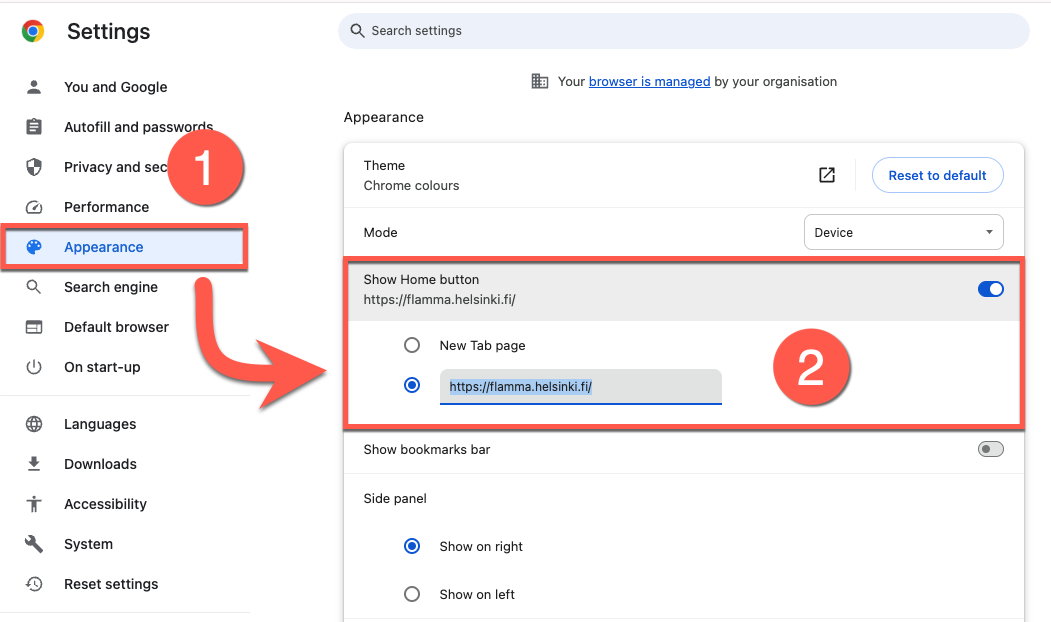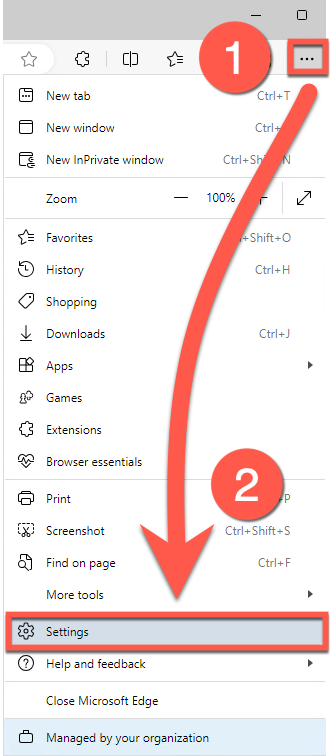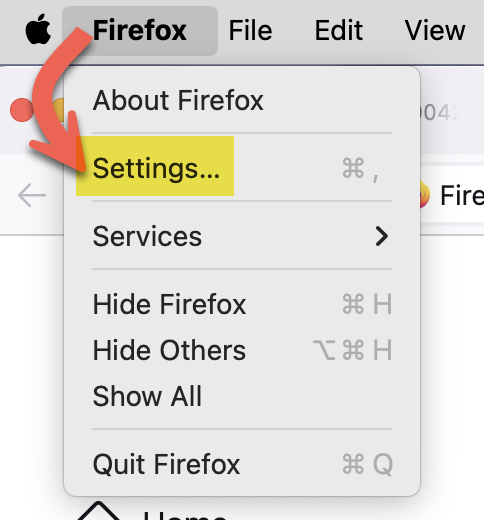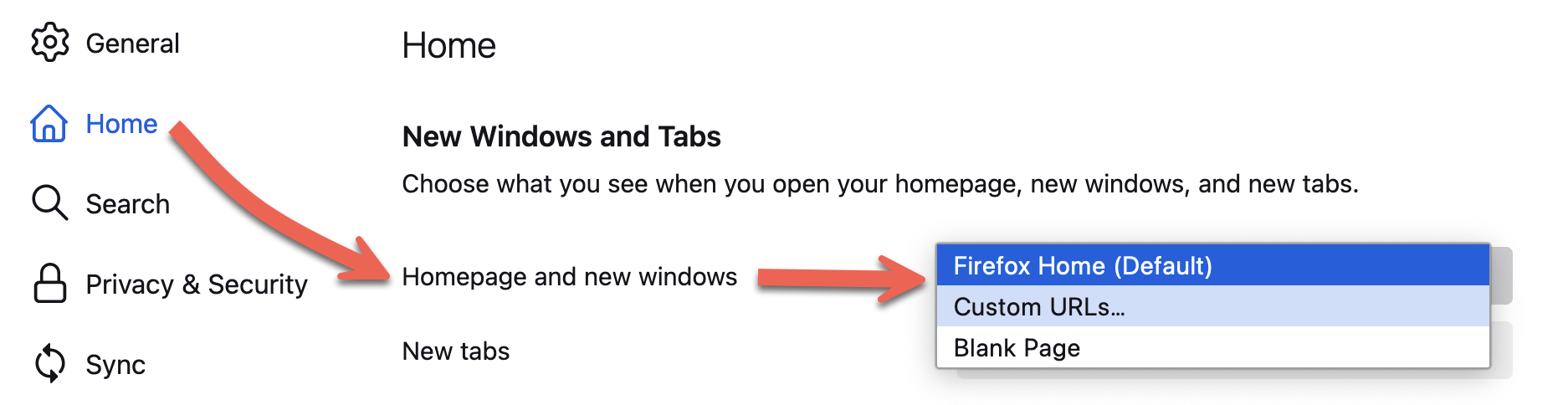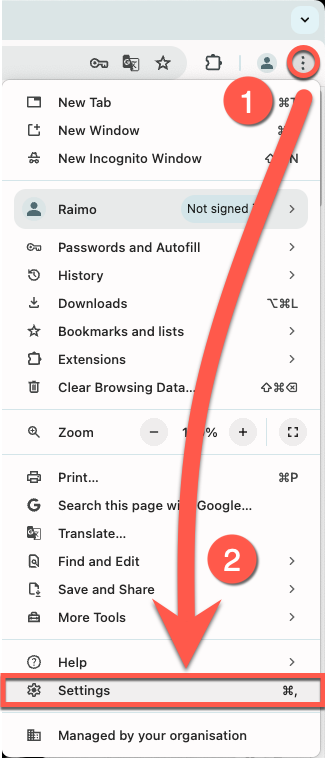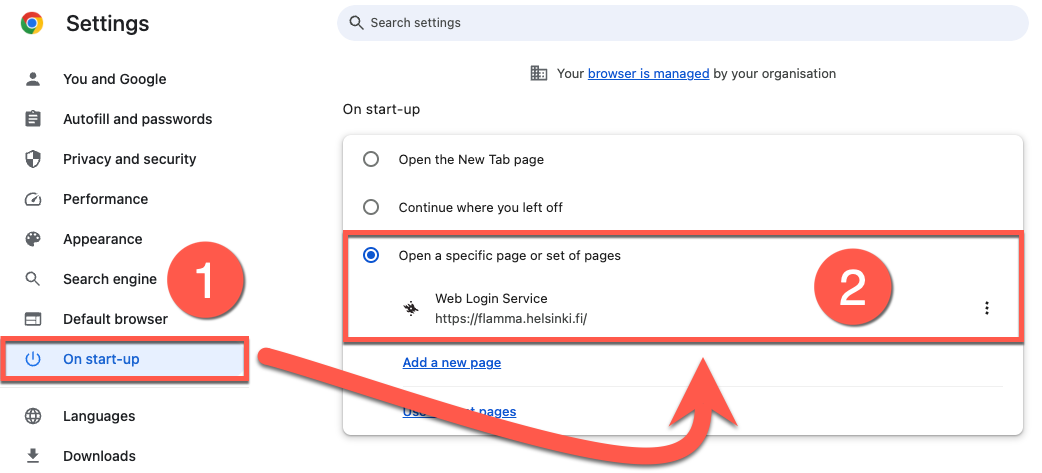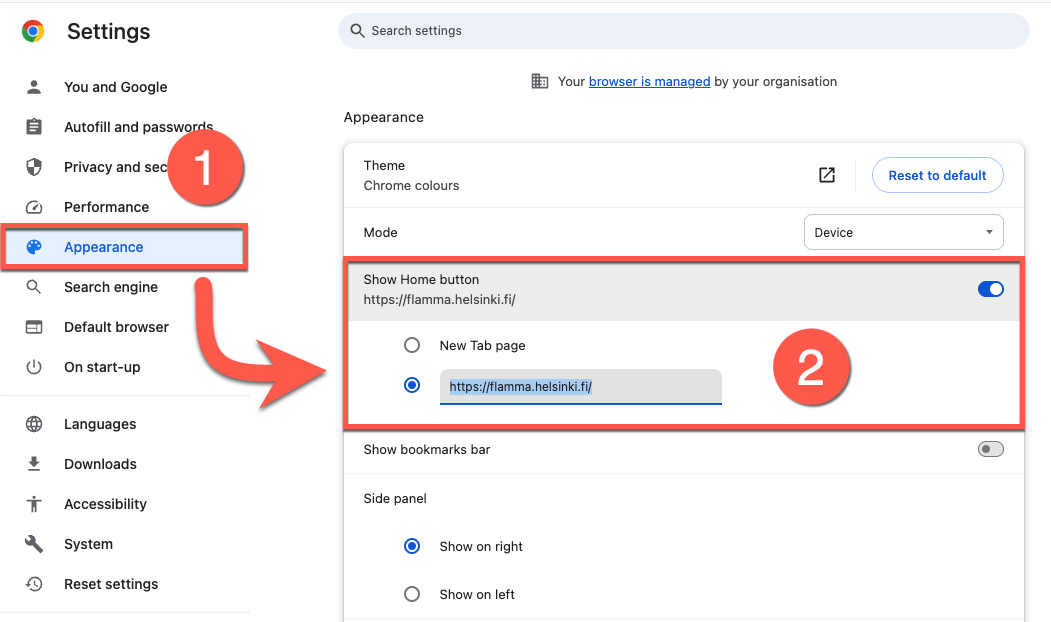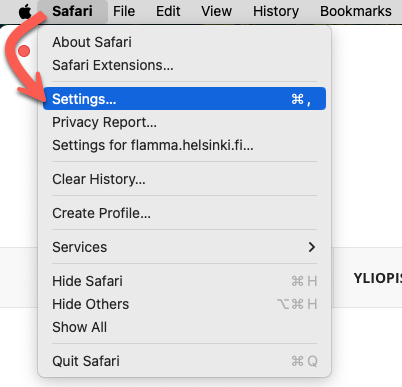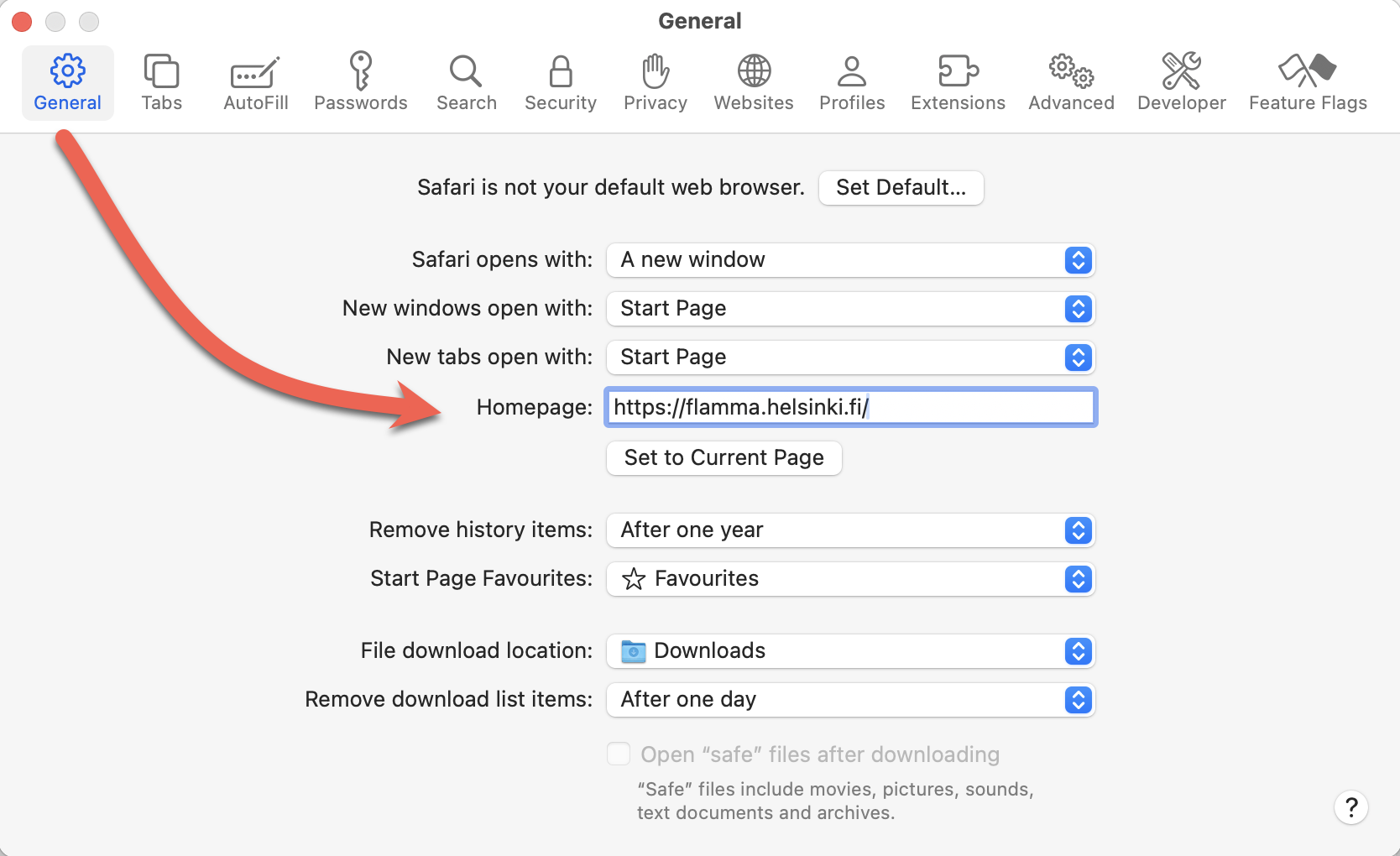Startsidan är den webbsida som webbläsaren kommer in på när den startas eller när du klickar på webbläsarens hem-ikon. Du kan välja den startsida som du önskar.
Här berättar vi hur du anger https://flamma.helsinki.fi/ som startsida för olika webbläsare. Vi berättar också hur du får knappen för startsidan att synas i webbläsaren.
Använd permanenta serviceadresser, till exempel https://flamma.helsinki.fi/
i stället för att välja sida med knappen Använd aktuella sidor (Use Current Page).
Snabbinstruktion
Ändra startsida i Firefox (Windows)
- Klicka på hamburgermenyn efter webbläsarens adressfält och välj Inställningar (”Settings”) bland de alternativ som visas.
- Under menyn Inställningar (”Settings”) väljer du sedan Startsida (”Home”).
- Under Nya fönster och flikar (”New Windows and Tabs”) -> Anpassade webbadresser... (”Custom URLs...”) anger du https://flamma.helsinki.fi/ som startsida.
Ändra startsida i Google Chrome (Windows)
- Klicka på ... -ikonen efter webbläsarens adressrad och välj Inställningar (”Settings”).
- Under punkten Vid start (”On start-up”) i inställningarna väljer du Öppna en viss sida eller en grupp med sidor (”Open a specific page or set of pages”) och anger adressen https://flamma.helsinki.fi/.
- Du kan också lägga till en knapp för startsidan i Chrome, som du kan klicka på för att komma till https://flamma.helsinki.fi/. I inställningarna väljer du Utseende (”Appearance”) och sedan Visa hemknappen (”Show Home button”). Ange sidan https://flamma.helsinki.fi/.
Ändra startsida i Microsoft Edge (Windows)
- Välj ...-ikonen efter webbläsarens adressrad och sedan Inställningar (”Settings”).
- I inställningarna väljer du Start, hem och nya flikar (”Start, home, and new tabs”). Under När Microsoft Edge startar (”When Edge starts”) väljer du sedan Öppna dessa sidor (”Open these pages”) och skriver in adressen https://flamma.helsinki.fi/.
Ändra startsida i Firefox (Mac)
- Välj i menyraden Firefox > Settings…
- På sidan som öppnas väljer du fliken Startsida (”Home”).
- I rullgardinsmenyn under Nya fönster och flikar (”Homepage and new windows”) väljer du sedan Anpassade webbadresser... (”Custom URLs…”).
Skriv eller kopiera in adressen https://flamma.helsinki.fi i fältet som öppnas.
Ändra startsida i Safari (Mac)
- Välj Safari > Inställningar (”Settings”) i menyraden.
- I fönstret som öppnas väljer du sedan fliken Allmänna (”General”).
- Skriv eller kopiera in önskad adress i fältet Startsida (”Homepage”).
- Inställningen sparas automatiskt. Du kan stänga Inställningar-fönstret.
Ändra startsida i Google Chrome (Mac)
- Klicka på ... -ikonen efter webbläsarens adressrad och välj Inställningar (”Settings”).
- Under punkten Vid start (”On start-up”) i inställningarna väljer du Öppna en viss sida eller en grupp med sidor (”Open a specific page or set of pages”) och anger adressen https://flamma.helsinki.fi/.
- Du kan också lägga till en knapp för startsidan i Chrome, som du kan klicka på för att komma till https://flamma.helsinki.fi/. I inställningarna väljer du Utseende (”Appearance”) och sedan Visa hemknappen (”Show Home button”). Ange sidan https://flamma.helsinki.fi/.
Detaljerad hjälp
Ändra startsida i Firefox (Windows)
- Klicka på hamburgermenyn efter webbläsarens adressfält (1) och välj (2) Inställningar (”Settings”) bland de alternativ som visas.
- Under menyn Inställningar (”Settings”) väljer du (1) Startsida (”Home”). Under (2) Nya fönster och flikar (”New Windows and Tabs”) -> Anpassade webbadresser... (”Custom URLs...”) anger du https://flamma.helsinki.fi/ som startsida.
Ändra startsida i Google Chrome (Windows)
- Klicka på (1) ... -ikonen efter webbläsarens adressrad och välj (2) Inställningar (”Settings”).
- Under punkten (1) Vid start (”On start-up”) i inställningarna väljer du (2) Öppna en viss sida eller en grupp med sidor (”Open a specific page or set of pages”) och anger adressen https://flamma.helsinki.fi/.
- Du kan också lägga till en knapp för startsidan i Chrome, som du kan klicka på för att komma till https://flamma.helsinki.fi/. I inställningarna väljer du (1) Utseende (”Appearance”) och sedan (2) Visa hemknappen (”Show Home button”). Ange sidan https://flamma.helsinki.fi/.
Ändra startsida i Microsoft Edge (Windows)
- Välj (1) ...-ikonen efter webbläsarens adressrad och sedan (2) Inställningar (”Settings”).
- I inställningarna väljer du (1) Start, hem och nya flikar (”Start, home, and new tabs”). Under När Microsoft Edge startar (”When Edge starts”) väljer du sedan (2) Öppna dessa sidor (”Open these pages”) och skriver in adressen https://flamma.helsinki.fi/.
- Du kan också lägga till en hemknapp (”Home button”) vid adressfältet i Edge, som du kan klicka på för att komma till https://flamma.helsinki.fi/. Det gör du genom att ange adressen under Hemknapp (3).
Ändra startsida i Firefox (Mac)
- Välj Firefox > Inställningar (”Settings”) i menyraden.
- På sidan som öppnas väljer du fliken Startsida (”Home”).
- I rullgardinsmenyn under Nya fönster och flikar (”Homepage and new windows”) väljer du sedan Anpassade webbadresser... (”Custom URLs…”). Skriv eller kopiera in adressen https://flamma.helsinki.fi i fältet som öppnas.
Du kan nu stänga fliken för inställningar och fortsätta surfa.
Ändra startsida i Google Chrome (Mac)
- Klicka på (1) ... -ikonen efter webbläsarens adressrad och välj (2) Inställningar (”Settings”).
- Under punkten (1) Vid start (”On start-up”) i inställningarna väljer du (2) Öppna en viss sida eller en grupp med sidor (”Open a specific page or set of pages”) och anger adressen https://flamma.helsinki.fi/.
- Du kan också lägga till en knapp för startsidan i Chrome, som du kan klicka på för att komma till https://flamma.helsinki.fi/. I inställningarna väljer du (1) Utseende (”Appearance”) och sedan (2) Visa hemknappen (”Show Home button”). Ange sidan https://flamma.helsinki.fi/.
Ändra startsida i Safari (Mac)
- Välj Safari > Inställningar (”Settings”) i menyraden.
- I fönstret som öppnas väljer du sedan fliken Allmänna (”General”).
- Skriv eller kopiera in adressen https://flamma.helsinki.fi i fältet Startsida (”Homepage”).
- Inställningen sparas automatiskt. Du kan stänga Inställningar-fönstret.
Videoinstruktion
Ge respons
Webbplatsen med anvisningar från IT-Helpdesk vid Helsingfors universitet hjälper dig i dina jobbrelaterade IT-frågor. Berätta för oss hur vi skulle kunna förbättra våra anvisningar. Vi uppskattar verkligen din respons!
Hur skulle du förbättra denna instruktion?